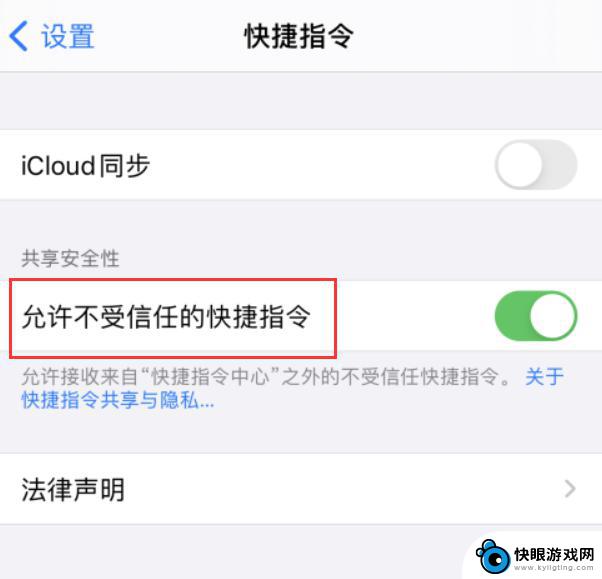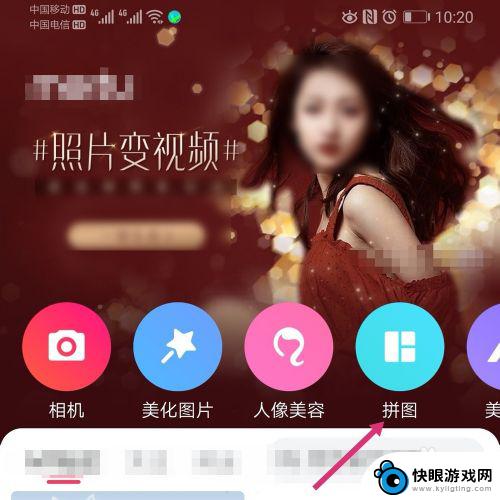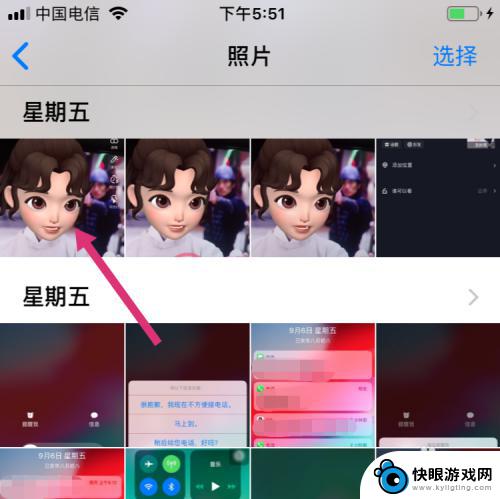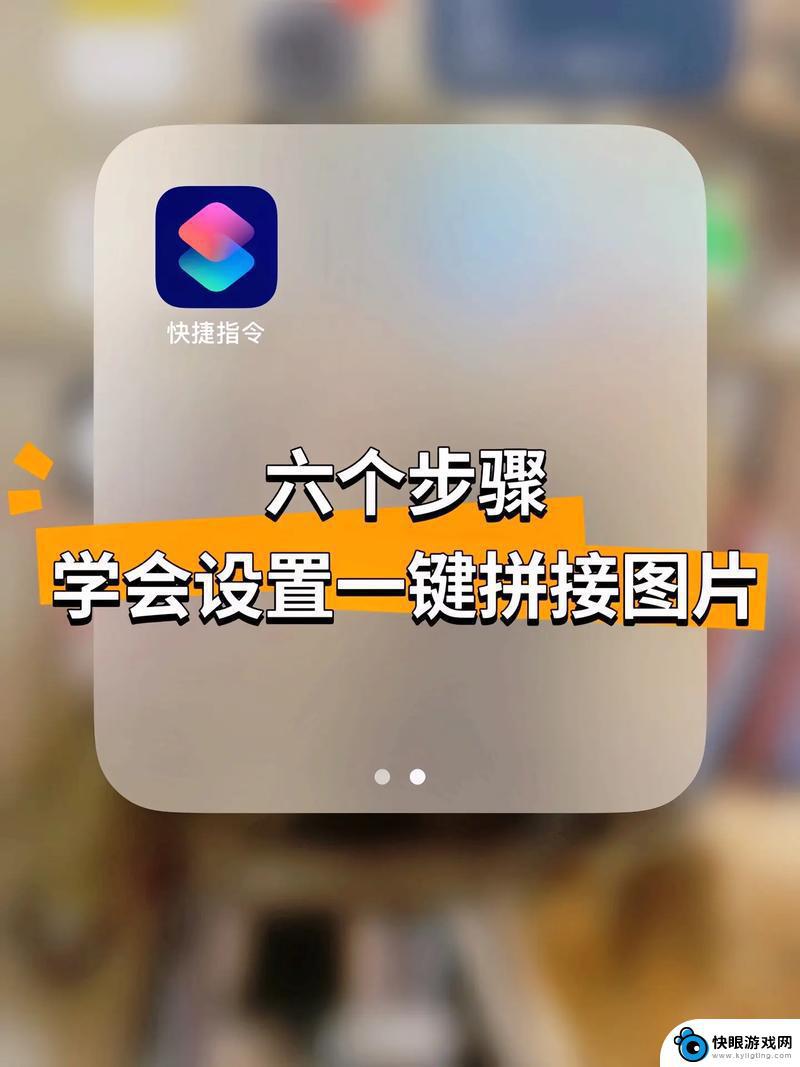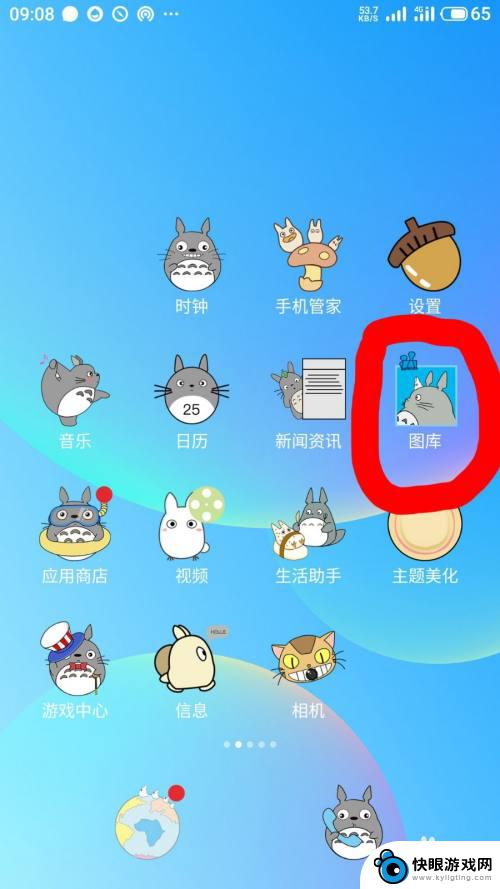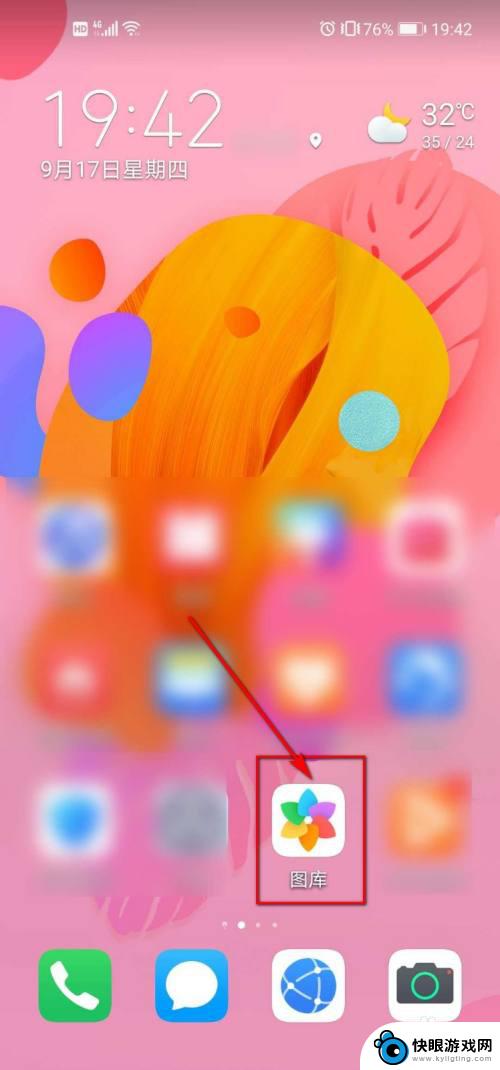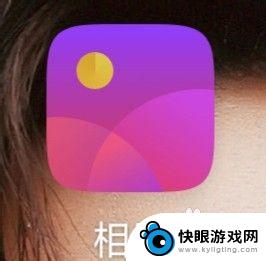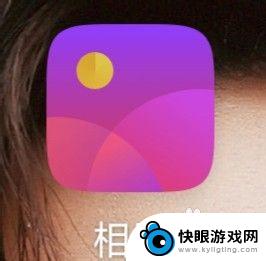苹果手机怎么把几张图片合成一张长图 如何在 iPhone 上将多张照片拼接成长图
在现如今的社交媒体时代,拍摄与分享照片已成为人们生活中不可或缺的一部分,有时候单张照片无法完整地展示我们想要表达的内容,这就需要将多张照片合成为一张长图。对于苹果手机用户来说,如何在iPhone上将多张照片拼接成长图成为了一个备受关注的问题。幸运的是iPhone提供了一些方便易用的工具与应用程序,让我们能够轻松地实现这一目标。接下来我们将介绍一些简单的方法来帮助您将多张照片拼接成一张完美的长图。
如何在 iPhone 上将多张照片拼接成长图
如果你需要将多张截图或照片拼成一整张图片,但还没有找到合适的好用的工具。不妨考虑通过“快捷指令”来进行拼图,方法很简单,只要添加一次快捷指令,就可以一直使用。
操作步骤如下:
一、准备好“快捷指令”应用及进行设置
请确保 iPhone 已经安装“快捷指令”应用。可以通过或 App Store 免费获取。
打开 iPhone 设置-快捷指令,开启“允许不受信任的快捷指令”。这样就可以通过安装不在“快捷指令”应用中的第三方分享的快捷指令了。
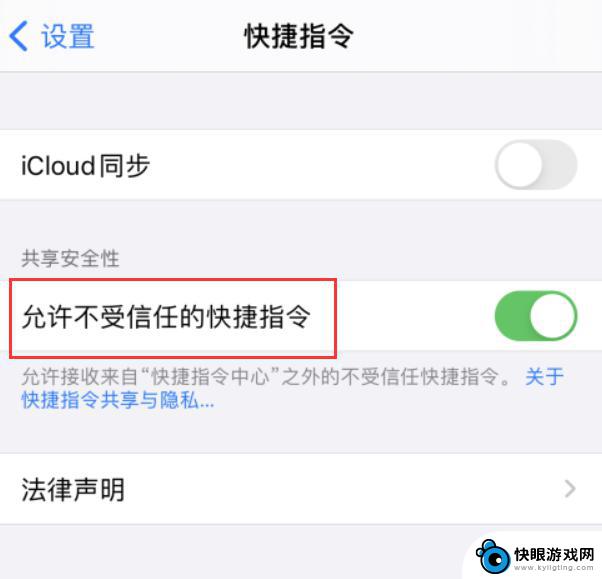
二、安装“拼长图”快捷指令
打开移动端,在“我的”标签页中,点击“快捷指令”。
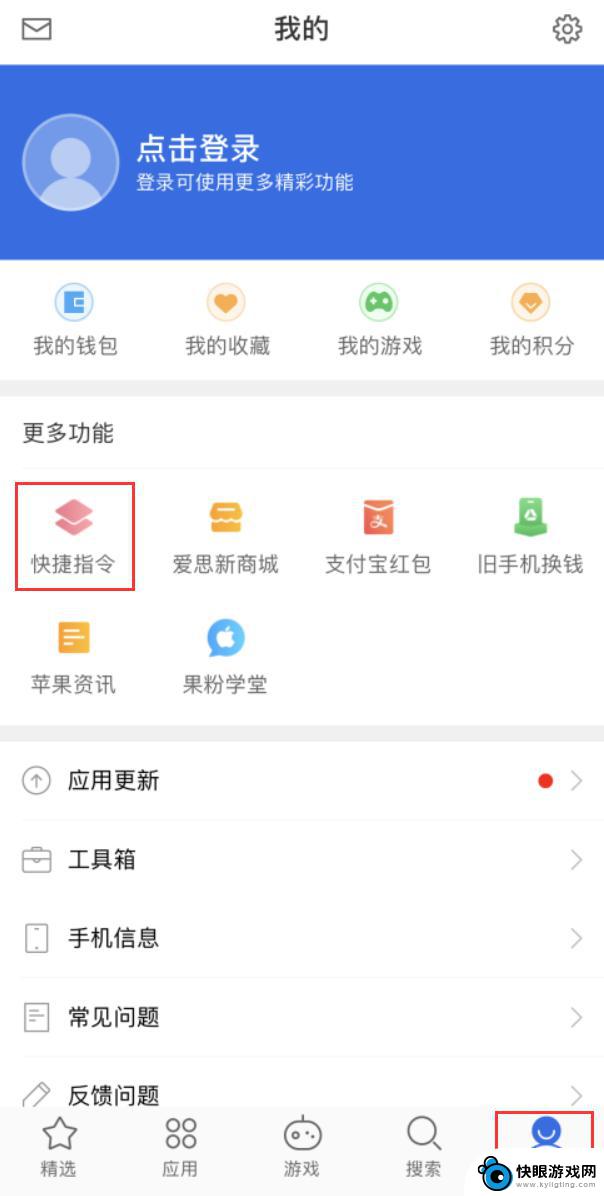
打开“快捷指令”功能界面后,轻点上方输入框,输入“拼长图”,然后点击快捷指令进行安装。
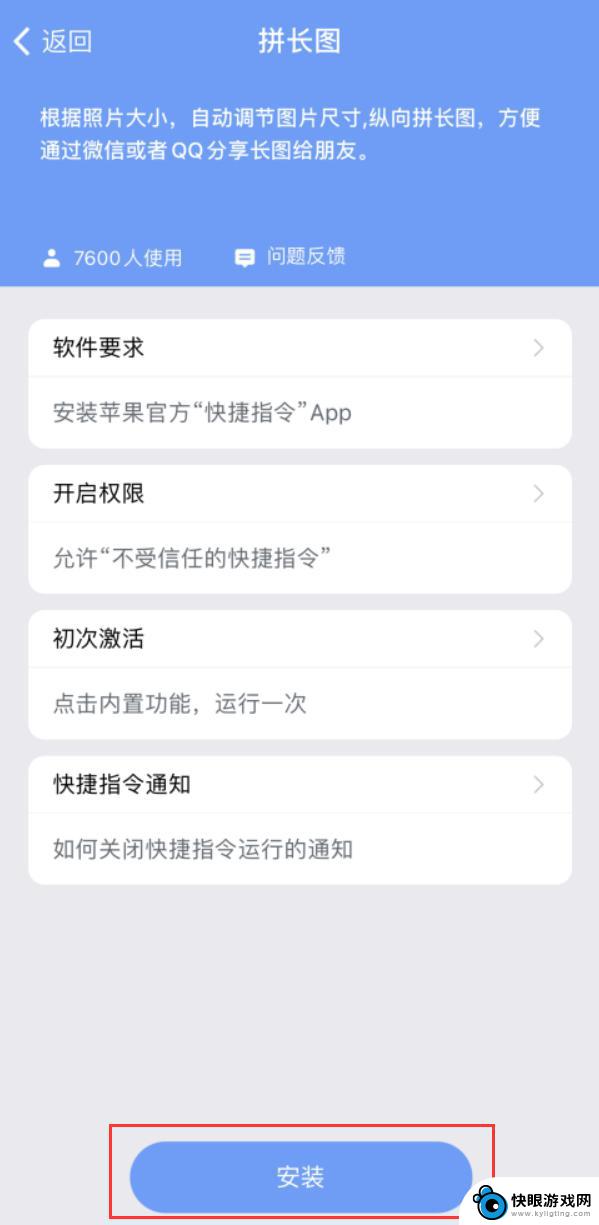
此时会跳转到“快捷指令”应用,下拉快捷指令,点击“添加不受信任的快捷指令”即可。
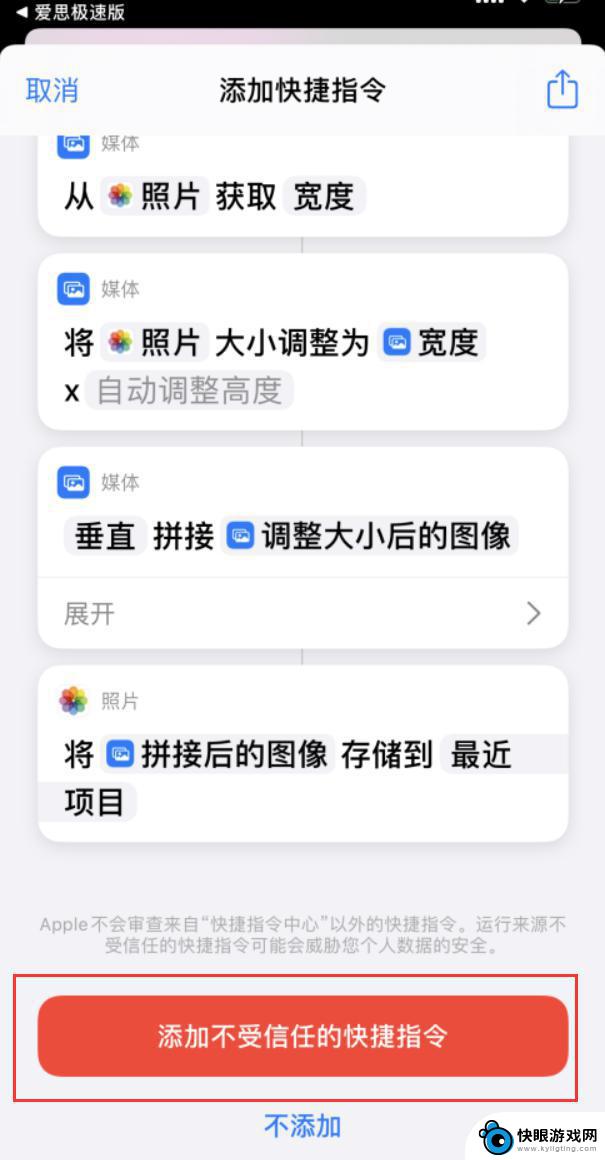
三、运行“拼长图”快捷指令
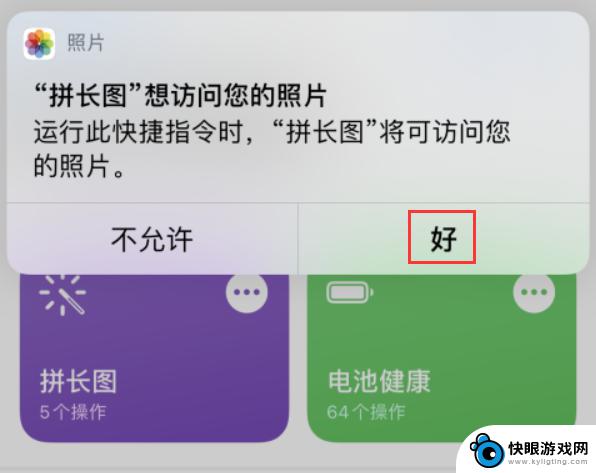
然后在弹窗中选择要拼接的多张照片,选择完毕后,点击右上角的“添加”即可。返回照片应用中查看,就会有新的已经拼接成功的长图。
小提示:
移动端“快捷指令”功能提供很多实用的快捷指令,包括更换壁纸、电池健康、随机充电音、通过喊话查找手机等等。功能丰富,安全便捷。若还没有安装移动端,可以将 iPhone 通过数据线连接至电脑,打开 PC 端即可在手机上安装移动端。
以上是将几张图片合成一张长图的全部内容,如果遇到这种情况,你可以按照以上操作解决,非常简单快速,一步到位。